Savez-vous que le premier ensemble d’emojis est sorti il y a 20 ans ? En 1998, Emoji a été créé par Shigetaka Kurita, ingénieur chez NTT Docomo, une société japonaise de télécommunications. Il développait un mécanisme permettant aux clients d’interagir à l’aide de symboles, et le résultat a été l’ensemble d’emoji de 176 icônes. Le terme « emoji » est une combinaison de deux mots japonais: « e » (image) et « moji » (caractère).
Les emojis ont changé la façon dont nous communiquons les messages texte sur plusieurs platesformes depuis lors. Ils sont devenus une partie vitale de la communication. Et des millions de personnes utilisent des Emojis dans des vidéos pour montrer leur sentiment, leur connotation et leur émotion. Vous voulez savoir comment utiliser un emoji sur vos partages ? Dans cet article, vous apprendrez 3 façons simples d’ajouter des emoji à la vidéo sur PC, en ligne et téléphones mobiles, y compris iPhone et Android. C’est parti !

- Tout savoir sur les émojis
- TunesKit AceMovi - Meilleur logiciel de montage vidéo pour ajouter des Emoji sous Windows et Mac
- Comment ajouter des emojis à une vidéo dans iMovie pour iPhone 12 et 11
- Comment ajouter des emojis à la vidéo avec Snapchat pour Android
- Comment ajouter des emojis à une vidéo en ligne
- Conclusion
En savoir plus sur les émojis
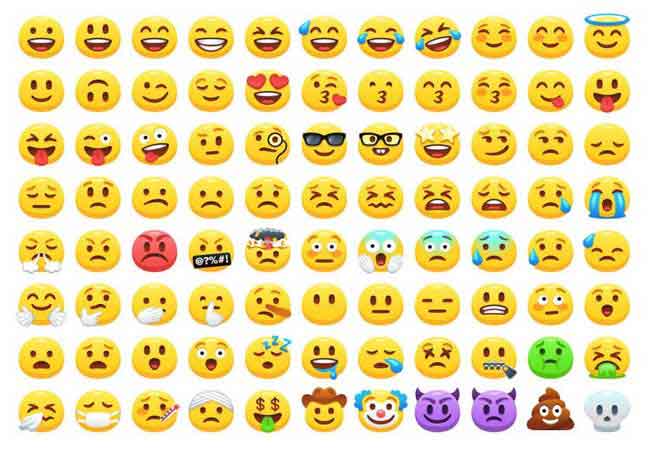
Les emojis sont une excellente technique pour communiquer son humeur de manière plus vivante que le simple langage traditionnel. Les emojis sont de petites images qui représentent des émotions. Ces dernières années, la popularité de l’utilisation des émoticônes sur les plateformes de médias sociaux a explosé dans le monde entier.
Parce que les emojis sont omniprésents et que leur effet sur la société prend de plus en plus d’importance, l’utilisation d’emojis est maintenant devenue une pratique populaire dans la création et le montage vidéo. Un simple texte ou une vidéo conventionnel peut ne pas transmettre correctement le sens derrière le mot, mais l’utilisation d’emojis dans le message équivaut à insuffler de la vie dans les intentions derrière la déclaration.
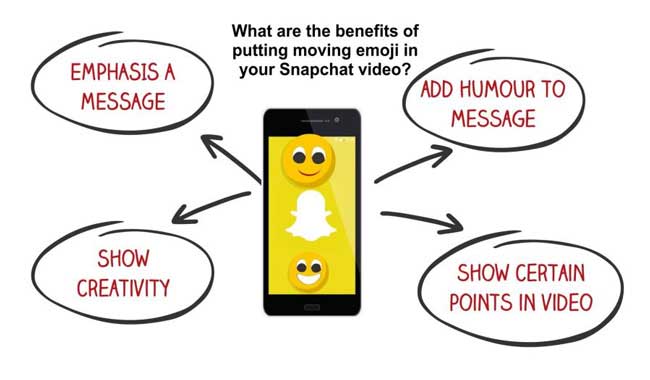
Cela aide à éclipser le sujet tout en rendant une vidéo plus attrayante visuellement en même temps. Par conséquent, avec toutes ces informations à l'esprit, examinons un tutoriel complet sur la façon d'accessoiriser une vidéo sur de nombreuses plateformes de médias sociaux, ce qui la rendra considérablement plus attrayante et pertinente. Alors prêt à ajouter des emoji à votre vidéo préférée ? Allons-y !
Comment ajouter un emoji à une vidéo sur un ordinateur - TunesKit AceMovi
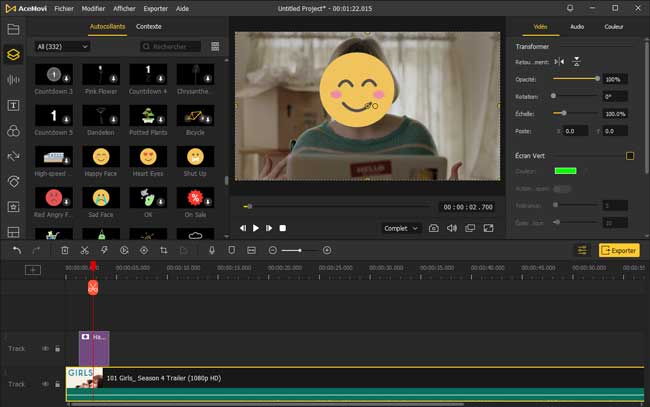
Vous recherchez une approche simple pour produire une vidéo de haute qualité ? TunesKit AceMovi Video Editor est le logiciel de montage vidéo idéal pour ajouter des emojis aux vidéos. Parce qu’il est chargé d’un ensemble d’outils, tels que des autocollants, des filtres, des transitions, des titres et d’autres effets étonnants. Cette boîte à outils de montage vidéo vous aide à présenter votre récit plus efficacement. Vous trouverez ci-dessous quelques-unes des fonctionnalités d’AceMovi Video Editor.
En tant que boîte à outils flexible et complète, vous pouvez éditer des vidéos dans AceMovi de différentes manières, comme faire pivoter et retourner la vidéo ; ajouter des autocollants et un fond musical ; diviser et combiner la vidéo ; recadrer et couper la vidéo ; ajoutez du texte et des sous-titres à la vidéo, etc. La majorité des méthodes d’entrée multimédia et des modifications de sortie sont disponibles, ce qui permet une grande flexibilité comme MP4, M4V, MOV, AVI, WMV, DivX, DVD, etc.

TunesKit AceMovi Video Editor
Sécurité vérifiée. 5,481,347 personnes l'ont téléchargé.
- L'outil d'enregistrement intégré vous permet d'enregistrer de la vidéo et de l'audio directement à partir de votre bureau
- Améliorer l'apparence de votre film en utilisant divers filtres, transitions, animations, écran partagé, images clés et PIP, entre autres
- Vous pouvez également utiliser des photographies, des photos, des vidéos et de la musique pour créer des diaporamas que vous pouvez partager avec d'autres
- L'interface est simple, avec des boutons faciles à comprendre. Il est également extrêmement rapide à apprendre
- Vous pouvez télécharger sur n'importe quel appareil et type de Windows ou Mac
Comment ajouter des emoji à la vidéo avec TunesKit AceMovi Video Editor
Avant de mettre les emojis sur la vidéo, la première étape à faire est de télécharger et d'installer cet éditeur vidéo. TunesKit AceMovi est téléchargeable gratuitement sur Windows et Mac.
Obtenir votre émoji

Vous pouvez commencer par télécharger de nouvelles vidéos et emojis. Dans ce cas, vous devez importer les fichiers dans la boîte multimédia de votre ordinateur par glisser-déposer. Ou vous pouvez importer le fichier multimédia de votre choix à partir du dossier de votre ordinateur en le sélectionnant et en appuyant sur le bouton Fichier.
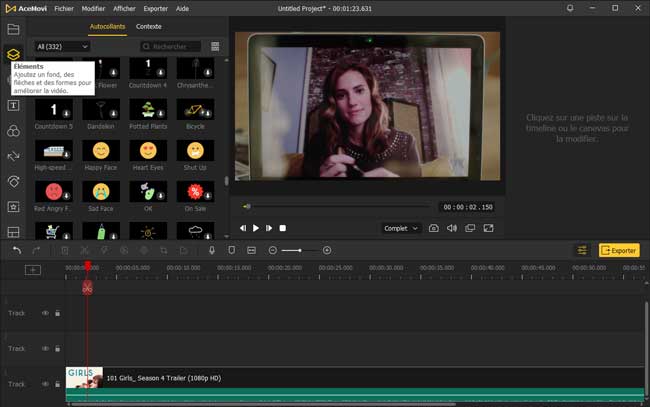
Ou vous pouvez commencer avec les autocollants / emojis intégrés. Il y a environ 300 autocollants sur la plaque Elements, il suffit de laisser tomber celui que vous aimez sur une nouvelle piste.
Faire des ajustements
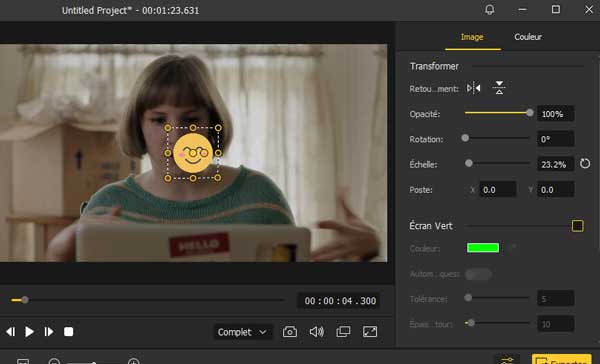
Les ajustements en modifiant le retournement, l’opacité, la rotation, l’échelle, l’emplacement et la couleur de l’emoji sont faciles à utiliser. L’emoji peut être redimensionné et positionné dans la vidéo en faisant glisser ses coins sur le panneau des calques. Vous devez savoir que vous pouvez utiliser plus d’une photo dans votre film.
Exporter votre vidéo

Après avoir cliqué sur l’option Exporter, vous pourrez profiter de votre film modifié après son exportation. Avant cela, vous pouvez renommer le film et choisir le format et la résolution souhaités.
YouTube : Si vous venez d’ajouter un emoji à une vidéo YouTube et que vous souhaitez maintenant le télécharger sur YouTube studio, vous pouvez accéder à Exporter > Web > YouTube. Dans ce cas, la vidéo sera exportée dans le meilleur format pour YouTube. La même chose pour Facebook, Vimeo, FLV, etc. Alors cliquez ici pour vous joindre à nous !
Comment ajouter un emoji à une vidéo dans iMovie pour iPhone 12 et 11
Vous voulez trouver un créateur d’emoji vidéo pour iPhone ? Pourquoi ne pas essayer iMovie ? iMovie est une application de montage vidéo open-source et excellente pour iPhones et iPad. Avec iMovie, vous pouvez ajouter des emojis / textes / autocollants, couper les clips inutiles, recadrer les rapports d'aspect et partager sur les médias sociaux.
En outre, iMovie est totalement gratuit et exporte la vidéo sans filigrane. Cependant, contrairement à AceMovi, il n’y a pas de ressources emoji intégrées dans iMovie, c’est-à-dire que vous devez télécharger l’emoji recherché en ligne et le télécharger sur iMovie à partir du dossier local. Vous voulez connaître les détails ? Le voilà !
Commencer à éditer la vidéo
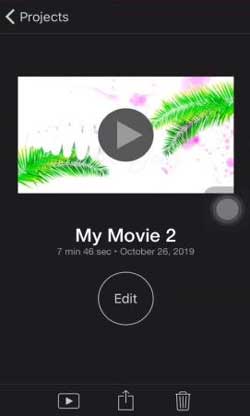
Dans iMovie, vous pouvez éditer n'importe quel type de vidéo. Maintenant, cliquez sur Modifier pour commencer !
Télécharger Emoji sur iMovie à partir de l'album
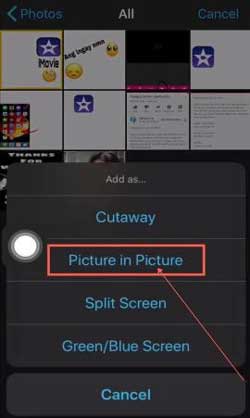
Sur Internet, recherchez un emoji avec une toile de fond transparente que vous souhaitez utiliser et téléchargez-le. Sélectionnez un extrait de votre film dans iMovie où vous souhaitez placer un emoji, puis appuyez sur le bouton Insérer un emoji.
Ajouter Emoji à Video iMovie
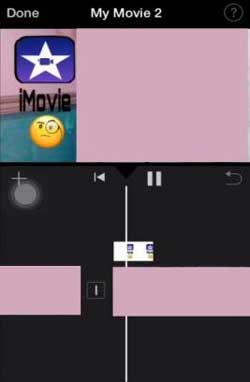
Maintenant, vous pouvez personnaliser l’Emoji dans iMovie comme changer sa taille et sa position. La plupart des modifications d’emoji peuvent être réalisées sur le canevas. Si vous souhaitez définir la durée, vous devez trouver l’emoji dans la chronologie et faire glisser le bord au bon endroit.
Une fois l’édition terminée, vous pouvez télécharger la vidéo emoji hors ligne ou la partager sur votre compte social.
Comment ajouter emoji à Snapchat Video pour Android
Vous vous demandez comment ajouter des emojis à des vidéos Snapchat sur un appareil Android ? Ici, vous obtiendrez un guide facile en 3 étapes ! Avec Snapchat, non seulement vous pouvez facilement discuter avec des amis, mais vous pouvez également éditer des vidéos avec des effets et des fonctionnalités populaires. Peu importe l’ajout d’emojis aux vidéos, la définition d’une musique de fond, la découpe de clips inutiles ou d’autres modifications, Snapchat peut gérer tout cela. Maintenant, comme nous avons continué !
Enregistrer / Télécharger une vidéo

Pour commencer avec l’application Snapchat, vous pouvez appuyer sur l’icône au milieu pour enregistrer un clip ou cliquer sur le bouton pour télécharger votre vidéo locale.
Ajouter Emoji à snapchat video
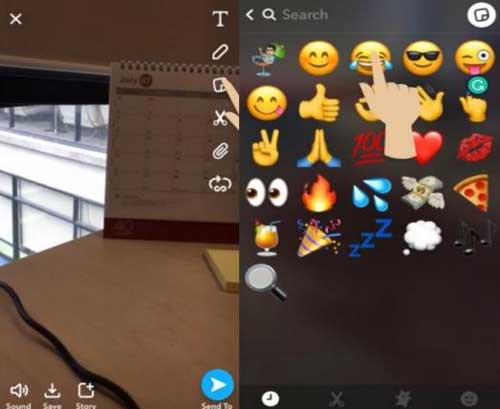
Cliquez sur la 3ème icône sur l'écran Snapchat et sélectionnez l'emoji dans la bibliothèque.
Ajouter des émoticônes mobiles aux vidéos

Vous voulez savoir comment ajouter des émoticônes animées aux vidéos ? Ici, faisons un emoji de feu en mouvement sur votre main. Après avoir ajouté l'emoji à l'écran. Si vous appuyez sur l'emoji pendant plus de 3 secondes, vous verrez l'emoji coller à un objet dans une vidéo. Si vous souhaitez modifier le mouvement des emoji, appuyez à nouveau sur l'emoji.
Une fois satisfait, cliquez sur l'histoire ou sur Envoyer vers.
Comment ajouter des emoji à une vidéo en ligne avec Clipchamp
Avec Clipchamp, vous pouvez incorporer des emojis dans votre vidéo de plusieurs manières différentes. De plus, vous pouvez exporter votre vidéo sans filigrane Clipchamp mais en 720p max. Vous n'avez pas besoin de télécharger de logiciel, allez simplement sur Clipchamp en ligne. Suivez maintenant les étapes pour ajouter des emoji à la vidéo en ligne.
Connectez-vous à Clipchamp et importez la vidéo
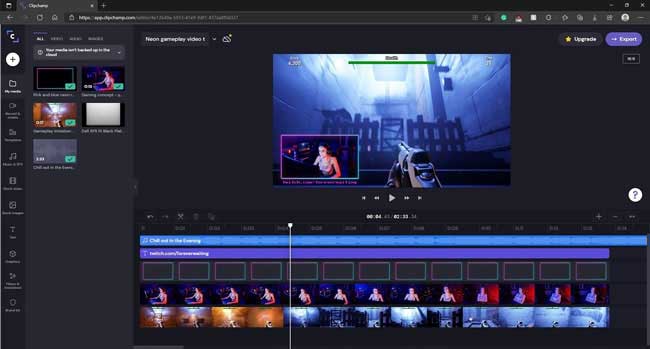
Connectez-vous à votre compte Clipchamp ou créez-en un nouveau pour rien. Pour ajouter votre vidéo ou votre métrage, sélectionnez-le dans la barre d’outils de gauche en cliquant sur le symbole +. Vous pouvez également télécharger une vidéo à partir d’un smartphone comme Zoom ou Box. Si vous préférez cette méthode, faites glisser et déposez votre fichier vidéo dans l’onglet blanc déroulant.
Commencez à ajouter des emojis à la vidéo en ligne
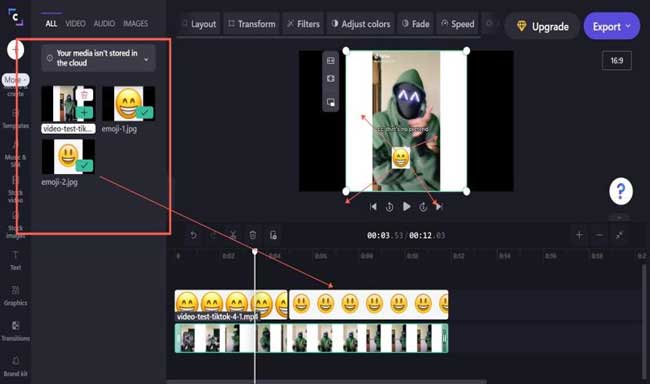
Maintenant, déposez des clips et des emojis sous la timeline ensemble. Vous pouvez mettre la vidéo sur la piste 1 et mettre les emojis sur la piste 2. Ensuite, allez sur le canevas pour personnaliser la taille des emojis. La durée peut être ajustée dans la timeline.
Partagez votre vidéo
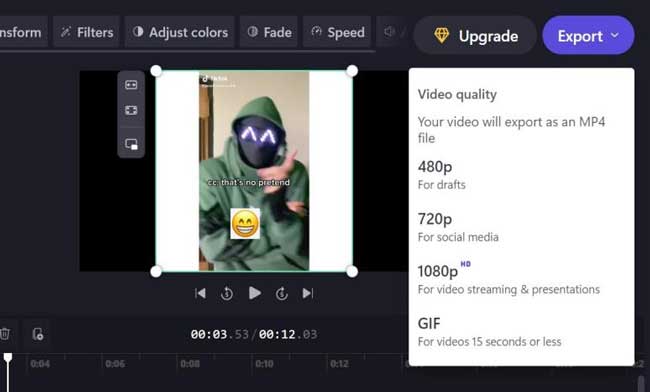
Comme dit, vous pouvez exporter à 720p gratuitement, mais vous devez vous abonner pour obtenir l’exportation 1080p. Une fois exporté, vous pouvez créer un lien vidéo, le télécharger sur YouTube ou l’envoyer à TikTok.
Conclusion
Eh bien, vous pouvez rendre votre film plus vivant et agréable à regarder en utilisant une seule superposition d’image, telle qu’un emoji. Néanmoins, vous devez trouver des méthodes nouvelles et originales pour combiner ces composants visuels dans le récit que votre vidéo transmet.
L’ajout d’emojis aux films est un processus simple avec chaque application de montage vidéo que nous avons examinée dans cet article. Vous devez choisir l’éditeur vidéo avec lequel vous vous sentez le plus à l’aise et éditer immédiatement vos films.
